วิธีเพิ่มผู้ติดต่อจำนวนมากในกลุ่มผู้ติดต่อใน Outlook
Outlook ไม่มีวิธีการโดยตรงสำหรับการเพิ่มผู้ติดต่อจำนวนมากในกลุ่มผู้ติดต่อ หากคุณต้องการเพิ่มผู้ติดต่อหลายคนในกลุ่มติดต่อพร้อมกันนี่เป็นเคล็ดลับสำหรับคุณ
เพิ่มผู้ติดต่อเป็นกลุ่มในกลุ่มผู้ติดต่อใน Outlook
- ส่งอีเมลอัตโนมัติด้วย CC อัตโนมัติ / BCC, ส่งต่ออัตโนมัติ ตามกฎ; ส่ง ตอบอัตโนมัติ (Out of Office) โดยไม่ต้องใช้ Exchange Server...
- รับการแจ้งเตือนเช่น คำเตือน BCC เมื่อตอบกลับทุกคนในขณะที่คุณอยู่ในรายการ BCC และ เตือนเมื่อไม่มีไฟล์แนบ สำหรับความผูกพันที่ถูกลืม...
- ปรับปรุงประสิทธิภาพอีเมลด้วย ตอบกลับ (ทั้งหมด) พร้อมไฟล์แนบ, เพิ่มคำทักทายหรือวันที่ & เวลาลงในลายเซ็นหรือหัวเรื่องโดยอัตโนมัติ, ตอบกลับอีเมลหลายฉบับ...
- เพิ่มความคล่องตัวในการส่งอีเมลด้วย เรียกคืนอีเมล, เครื่องมือแนบ (บีบอัดทั้งหมด, บันทึกอัตโนมัติทั้งหมด...), ลบรายการที่ซ้ำกันและ รายงานด่วน...
 เพิ่มผู้ติดต่อเป็นกลุ่มในกลุ่มผู้ติดต่อใน Outlook <>
เพิ่มผู้ติดต่อเป็นกลุ่มในกลุ่มผู้ติดต่อใน Outlook <>
โปรดดำเนินการดังต่อไปนี้เพื่อเพิ่มผู้ติดต่อจำนวนมากในกลุ่มผู้ติดต่อใน Outlook
1. เลื่อนไปที่ไฟล์ ติดต่อ or คน ดูและสร้างกลุ่มผู้ติดต่อใหม่โดยคลิก กลุ่มผู้ติดต่อใหม่ ภายใต้ หน้าแรก ใน Outlook 2010 และ 2013

ใน Outlook 2007 ให้คลิกไอคอนดรอปดาวน์ในไฟล์ ใหม่ และเลือก รายชื่อการแจกจ่าย ในเมนูแบบเลื่อนลง
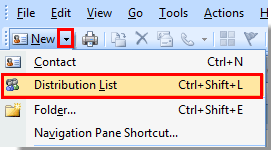
หมายเหตุ: หากคุณต้องการเพิ่มผู้ติดต่อจำนวนมากในกลุ่มผู้ติดต่อที่มีอยู่โปรดดับเบิลคลิกเพื่อเปิด
2 ใน กลุ่มผู้ติดต่อ หน้าต่างคลิก เพิ่มสมาชิก > จากผู้ติดต่อ Outlook ภายใต้ กลุ่มผู้ติดต่อ แถบ

ตัว Vortex Indicator ได้ถูกนำเสนอลงในนิตยสาร รายชื่อการแจกจ่าย หน้าต่างใน Outlook 2007 คลิก เลือกสมาชิก ภายใต้ รายชื่อการแจกจ่าย แถบ

3 ใน เลือกสมาชิก คุณต้อง:
1). เลือกโฟลเดอร์ผู้ติดต่อที่มีรายชื่ออยู่ในไฟล์ สมุดรายชื่อ กล่องแบบเลื่อนลง
2). ถือ Ctrl เพื่อเลือกรายชื่อทีละรายชื่อหากรายชื่อไม่ต่อเนื่อง หรือคลิกผู้ติดต่อรายแรกกดปุ่ม เปลี่ยน คีย์และคลิกผู้ติดต่อสุดท้ายหากผู้ติดต่อต่อเนื่องในโฟลเดอร์รายชื่อ
3). คลิก สมาชิก ปุ่ม;
4). คลิก OK ปุ่ม

4. จากนั้นผู้ติดต่อจะถูกเพิ่มเป็นกลุ่มในกลุ่มผู้ติดต่อ คลิก บันทึกและปิด เพื่อบันทึก
หมายเหตุ: หากเป็นกลุ่มผู้ติดต่อที่สร้างขึ้นใหม่คุณต้องพิมพ์ชื่อในกล่องชื่อก่อนบันทึก
สุดยอดเครื่องมือเพิ่มผลผลิตในสำนักงาน
Kutools สำหรับ Outlook - คุณสมบัติอันทรงพลังมากกว่า 100 รายการเพื่อเติมพลังให้กับ Outlook ของคุณ
🤖 ผู้ช่วยจดหมาย AI: ส่งอีเมลระดับมืออาชีพทันทีด้วยเวทมนตร์ AI คลิกเพียงครั้งเดียวเพื่อตอบกลับอย่างชาญฉลาด น้ำเสียงที่สมบูรณ์แบบ การเรียนรู้หลายภาษา เปลี่ยนรูปแบบการส่งอีเมลอย่างง่ายดาย! ...
📧 การทำงานอัตโนมัติของอีเมล: ไม่อยู่ที่สำนักงาน (ใช้ได้กับ POP และ IMAP) / กำหนดการส่งอีเมล / Auto CC/BCC ตามกฎเมื่อส่งอีเมล / ส่งต่ออัตโนมัติ (กฎขั้นสูง) / เพิ่มคำทักทายอัตโนมัติ / แบ่งอีเมลผู้รับหลายรายออกเป็นข้อความส่วนตัวโดยอัตโนมัติ ...
📨 การจัดการอีเมล์: เรียกคืนอีเมลได้อย่างง่ายดาย / บล็อกอีเมลหลอกลวงตามหัวเรื่องและอื่นๆ / ลบอีเมลที่ซ้ำกัน / การค้นหาขั้นสูง / รวมโฟลเดอร์ ...
📁 ไฟล์แนบโปร: บันทึกแบทช์ / การแยกแบทช์ / การบีบอัดแบบแบตช์ / บันทึกอัตโนมัติ / ถอดอัตโนมัติ / บีบอัดอัตโนมัติ ...
🌟 อินเตอร์เฟซเมจิก: 😊อีโมจิที่สวยและเจ๋งยิ่งขึ้น / เพิ่มประสิทธิภาพการทำงาน Outlook ของคุณด้วยมุมมองแบบแท็บ / ลดขนาด Outlook แทนที่จะปิด ...
???? เพียงคลิกเดียวสิ่งมหัศจรรย์: ตอบกลับทั้งหมดด้วยไฟล์แนบที่เข้ามา / อีเมลต่อต้านฟิชชิ่ง / 🕘 แสดงโซนเวลาของผู้ส่ง ...
👩🏼🤝👩🏻 รายชื่อและปฏิทิน: แบทช์เพิ่มผู้ติดต่อจากอีเมลที่เลือก / แบ่งกลุ่มผู้ติดต่อเป็นกลุ่มแต่ละกลุ่ม / ลบการแจ้งเตือนวันเกิด ...
เกิน คุณสมบัติ 100 รอการสำรวจของคุณ! คลิกที่นี่เพื่อค้นพบเพิ่มเติม

